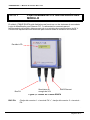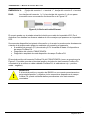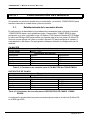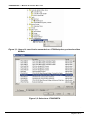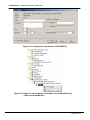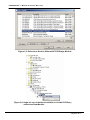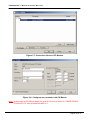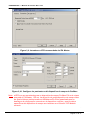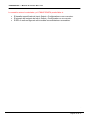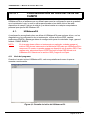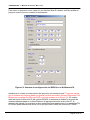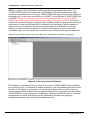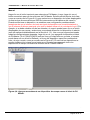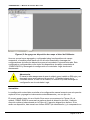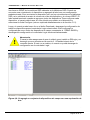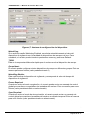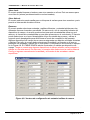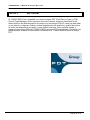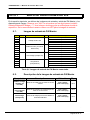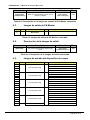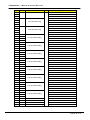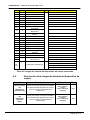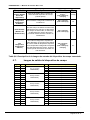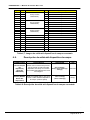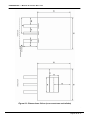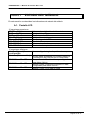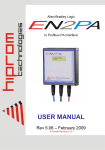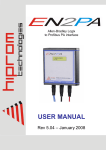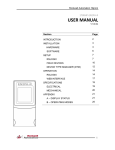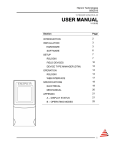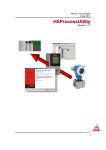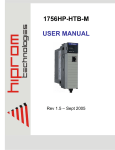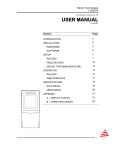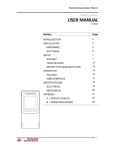Download SPA_2PA User Manual 5.03
Transcript
Allen-Bradley Logix para interfaz Profibus PA MANUAL DEL USUARIO Rev. 5.03., Agosto de 2007 1788HP-EN2PA — Manual del usuario Rev. 5.03 Índice Capítulo 1 Capítulo 2 Capítulo 3 Capítulo 4 Capítulo 5 Capítulo 6 Capítulo 7 Apéndice A Introducción................................................................................................................3 Funcionamiento e instalación del módulo .............................................................3 Configuración del módulo ........................................................................................3 Configuración de dispositivos de campo ...............................................................3 FDT/DTM ....................................................................................................................3 Mapa de direcciones de E/S....................................................................................3 Especificaciones........................................................................................................3 ESTADO DEL MÓDULO..........................................................................................3 . Página 2 de 31 1788HP-EN2PA — Manual del usuario Rev. 5.03 CAPÍTULO 1 INTRODUCCIÓN El 1788HP-EN2PA es un Profibus PA Master que conecta un controlador Allen-Bradley Logix (a través de Ethernet/IP) a diversos dispositivos de campo Profibus PA. El usuario puede configurar cada 1788HP-EN2PA para intercambiar datos cíclicos hasta con 16 dispositivos de campo Profibus PA con RSLogix 5000 y HSNetworxPA. Además, el módulo se puede utilizar para intercambiar datos acíclicos con cada dispositivo de campo con la tecnología FDT-DTM. Cada dispositivo de campo se puede configurar detalladamente con el paquete DTM de Hiprom Technologies y un marco FDT (por ejemplo, FieldCare). Este documento describe la funcionalidad, instalación, configuración y funcionamiento del módulo. . Página 3 de 31 1788HP-EN2PA — Manual del usuario Rev. 5.03 FUNCIONAMIENTO E INSTALACIÓN DEL MÓDULO CAPÍTULO 2 El módulo 1788HP-EN2PA está diseñado para funcionar con los sistemas de controlador Logix de Allen-Bradley con Ethernet CIP. La alimentación necesaria para el funcionamiento del módulo debe provenir de un suministro de energía externo de 24 V. Consulte las especificaciones eléctricas para conocer sobre el consumo de corriente. Pantalla LCD Bus PA Suministro de energía de 24 V RJ45 Ethernet Figura 2,1: Diseño del 1788HP-EN2PA BUS PA: Clavija del conector 1 -> terminal PA “+”, clavija del conector 3 -> terminal – PA . Página 4 de 31 1788HP-EN2PA — Manual del usuario Rev. 5.03 ENERGÍA 24 V: RJ45: Clavija del conector 1 -> terminal “+”, clavija del conector 2 -> terminal “–” Las clavijas del conector 1 y 3 y las clavijas del conector 2 y 4 son pares trenzados como se muestra a continuación en la Figura 2.2. Figura 2,2: Diseño del cable Ethernet El usuario puede ver el estado actual del módulo por medio de la pantalla LCD. En el Apéndice A se detallan los diversos estados de los mensajes que aparecen en la pantalla LCD. Se encuentra disponible la siguiente información y el usuario la puede enviar directamente a través de la tarjeta madre posterior mediante una conexión programada: • 8 variables de proceso (PV) de entrada y 8 PV de salida de hasta 16 dispositivos de campo Profibus PA. • Diagnóstico del módulo 1788HP-EN2PA • Diagnóstico ampliado de cada dispositivo de campo Profibus PA • El terminal positivo del conector Profibus PA del 1788HP-EN2PA (como se muestra en la Figura 2.1) se debe conectar al terminal positivo de todos los instrumentos Profibus PA conectados (si se utiliza un cable estándar Profibus PA, el estándar es rojo – positivo, verde – negativo). Advertencia: Si el terminal positivo y negativo del EN2PA no se conecta correctamente a los terminales positivo y negativo de los respectivos dispositivos de campo Profibus PA, puede ocasionar daños permanentes a los instrumentos conectados. . Página 5 de 31 1788HP-EN2PA — Manual del usuario Rev. 5.03 CAPÍTULO 3 CONFIGURACIÓN DEL MÓDULO Se necesita una conexión directa entre el controlador y el módulo 1788HP-EN2PA para transferir datos de la unidad desde y hacia el módulo. 3.1. Establecimiento de la conexión directa En esta sección se describen los procedimientos necesarios para configurar el módulo 1788HP-EN2PA dentro de la plataforma Logix. Cada módulo 1788HP-EN2PA debe pertenecer a un solo controlador Logix. El módulo 1756 Generic EtherNet/IP CIP Bridge se utiliza en RSLogix 5000 para brindar una interfaz para el bus de campo Profibus PA. Una vez que se agrega, se utiliza un módulo Generic CIP para configurar el maestro y cada dispositivo de campo. En las siguientes tablas se describe la configuración de los módulos. PA MASTER CommFormat Descripción Entrada Salida Configuración RPI recomendado Formato de datos Datos – DINT Parámetros de conexión Ejemplo 65 66 68 150,0 ms Dimensiones 4 (32 bits) 1 (32 bits) 4 (8 bits) Tabla 3,1: Parámetros de conexión para el PA MASTER de 1788HP-EN2PA. DISPOSITIVO DE CAMPO CommFormat Descripción Entrada Salida Configuración RPI recomendado Formato de datos Datos – DINT Parámetros de conexión Ejemplo 65 66 68 150,0 ms Dimensiones 26 (32 bits) 10 (32 bits) 50 (8 bits) Tabla 3,2: Parámetros de conexión para el DISPOSITIVO DE CAMPO 1788HPEN2PA. A continuación se describen los pasos necesarios para construir el árbol de Profibus PA en el RSLogix 5000. . Página 6 de 31 1788HP-EN2PA — Manual del usuario Rev. 5.03 Figura 3,1: Haga clic con el botón secundario en 1756 Backplane y seleccione New Module. Figura 3,2: Seleccione 1756-ENBT/A. . Página 7 de 31 1788HP-EN2PA — Manual del usuario Rev. 5.03 Figura 3,3: Configure los parámetros 1756-ENBT/A. Figura 3,4: Haga clic con el botón secundario en el árbol Ethernet y seleccione New Module. . Página 8 de 31 1788HP-EN2PA — Manual del usuario Rev. 5.03 Figura 3,5: Seleccione Generic Ethernet/IP CIP Bridge Module. Figura 3,6: Haga clic con el botón secundario en el árbol CIP Bus y seleccione New Module. . Página 9 de 31 1788HP-EN2PA — Manual del usuario Rev. 5.03 Figura 3,7: Seleccione Generic CIP Module. Figura 3,8: Configure los parámetros de PA Master. Nota: la dirección de PA Master debe ser igual al número de nodo de 1788HP-EN2PA Profibus PA. El valor predeterminado es 1. . Página 10 de 31 1788HP-EN2PA — Manual del usuario Rev. 5.03 Figura 3,9: Introduzca el RPI recomendado del PA Master Figura 3,10: Configure los parámetros del dispositivo de campo de Profibus. Nota: el RPI que se recomienda para un dispositivo de campo Profibus PA es el mismo que para el PA Master, 150 ms. La dirección de cada dispositivo de campo debe ser igual al bloque seleccionado en HSNetworxPA. Esto garantizará que se descargue la configuración correcta en el dispositivo correcto y que los datos específicos del dispositivo de campo se visualicen en el Generic CIP Module correcto. . Página 11 de 31 1788HP-EN2PA — Manual del usuario Rev. 5.03 La conexión entre el controlador y el 1788HP-EN2PA puede fallar si: • • • El tamaño especificado de Input, Output o Configuration no son correctos. El ejemplo del conjunto de Input, Output y Configuration no es correcto. El RPI no está configurado en intervalos recomendados o razonables. . Página 12 de 31 1788HP-EN2PA — Manual del usuario Rev. 5.03 CAPÍTULO 4 CONFIGURACIÓN DE DISPOSITIVOS DE CAMPO HSNetworxPA es el software que se utilizará para crear la configuración que se guardará en el controlador Logix, la cual se utiliza para acceder a los datos cíclicos de cada dispositivo de campo. Incluye el módulo y se debe instalar en cualquier computadora personal que ejecute MS Windows XP. 4.1. HSNetworxPA A continuación se explicará cómo se utiliza el HSNetworxPA para explorar el bus, ver los diagnósticos y la configuración de un instrumento, utilizar archivos GSD, cambiar parámetros EN2PA y descargar datos de configuración para el controlador Logix y para el módulo 1788HP-EN2PA. NOTA: Si el usuario desea utilizar un instrumento en particular, se debe agregar el archivo GSD de ese instrumento a la biblioteca GSD para que HSNetworxPA lo reconozca. El usuario no puede agregar un dispositivo sin el archivo GSD. Para realizar esto, seleccione Import GSD Files bajo la ficha GSD Wizard en el HSNetworxPA. Seleccione un archivo GSD y haga clic en Open. 4.1.1 Inicio del programa Cuando el usuario inicia el HSNetworxPA, verá una pantalla vacía como la que se muestra a continuación. Figura 4,1: Pantalla de inicio del HSNetworxPA. . Página 13 de 31 1788HP-EN2PA — Manual del usuario Rev. 5.03 Para crear un proyecto nuevo, haga clic en el botón New. El usuario verá la pantalla de proyecto nuevo como se muestra a continuación. Figura 4,2: Ventana de configuración del EN2PA en el HSNetworxPA. Introduzca el nombre y la descripción del proyecto que necesita crear. Tenga en cuenta que el nombre del proyecto debe ser igual al nombre del módulo Generic Ethernet/IP CIP Bridge que se agregó en RSLogix 5000, como se muestra en la Figura 3.5. El usuario debe introducir la dirección IP del módulo EN2PA, la máscara de subred y la puerta de enlace predeterminada en la ficha Ethernet (si agrega al módulo la dirección IP, la máscara de subred y la puerta de enlace predeterminada aparecerán en la pantalla LCD). El usuario podrá seleccionar entre una o dos opciones cuando se conecte al 1788HP. Página 14 de 31 1788HP-EN2PA — Manual del usuario Rev. 5.03 EN2PA. La opción Direct (Directa) se utiliza cuando la computadora del usuario y el 1788HP-EN2PA están en la misma red. La Extended Route (Ruta ampliada) se utiliza cuando la computadora del us uario y el 1788HP-EN2PA se encuentran en redes Ethernet diferentes (si el usuario tiene la red LAN en un ENBT y la red Ethernet 1788HP-EN2PA en otro ENBT. Tenga en cuenta que ésta es la forma preferida para conectar el 1788HPEN2PA ya que evita que la red local aumente el tráfico en la red de control). En la ficha Profibus PA, debe seleccionar la dirección de PA Master (debe ser igual a la dirección que seleccionó el usuario en RSLogix 5000), la dirección máxima que se utiliza cuando se explora el bus y los reintentos cuando se solicitan datos de un dispositivo de campo. Además, se debe introducir la dirección IP del módulo Ethernet que se conectará al controlador Logix y en qué ranura se encuentra el procesador en ese gabinete específico. Una vez que se haya creado un nuevo proyecto, la pantalla mostrará lo siguiente: Figura 4,3: Se crea un árbol PA Master. El PA Master se visualizará fuera de línea. Si el módulo 1788HP-EN2PA está encendido, tiene la dirección IP y la máscara de subred correctas, el usuario puede presionar el botón Refresh, el PA Master se conectará y se visualizará en línea. Una vez esté en línea, el usuario puede ampliar el árbol para ver algunos parámetros y configuraciones del módulo 1788HP-EN2PA. Luego, agregue los dispositivos de campo Profibus PA que se utilizarán manualmente o explore el bus para que los dispositivos de campo se agreguen automáticamente con una configuración predeterminada. . Página 15 de 31 1788HP-EN2PA — Manual del usuario Rev. 5.03 Manual Haga clic con el botón izquierdo para seleccionar PA Master y luego, haga clic con el botón secundario para ver las opciones del PA Master. Seleccione add device de la lista como se muestra en la Figura 4.4. Luego seleccione un dispositivo de la lista desplegable (la lista incluye diversos archivos GSD de instrumentos en la biblioteca del usuario). Cuando selecciona un dispositivo, se establece una configuración predeterminada (asegúrese de que el número de nodo sea igual al dispositivo que se está instalando y que el número de bloque sea igual a los que se deben utilizar en el controlador Logix). Por ejemplo, si se debe cambiar una de las entradas, el usuario puede hacer clic en el menú desplegable de una ranura y seleccionar una entrada diferente si el dispositivo lo admite (esto se explicará detalladamente en la Sección 4.1.2). Una ve z que haya seleccionado todas las configuraciones deseadas, haga clic en ok y se agregará el dispositivo al árbol de PA Master. Si el 1788HP-EN2PA está en línea y el dispositivo se conecta, el usuario puede hacer clic en el botón Refresh y el ícono del dispositivo específico cambiará de color, de rojo a verde, como se muestra en la Figura 4.5. El resto de los dispositivos se pueden instalar de la misma forma hasta que el usuario haya agregado todos los dispositivos de campo necesarios al módulo actual 1788HP-EN2PA. Figura 4,4: Agregar manualmente un dispositivo de campo nuevo al árbol de PA Master. . Página 16 de 31 1788HP-EN2PA — Manual del usuario Rev. 5.03 Figura 4,5: Se agrega un dispositivo de campo al árbol de PA Master. Una vez que se hayan agregado y configurado todos los dispositivos de campo necesarios, el usuario puede hacer clic en el botón Download y descargar las configuraciones de todos los dispositivos para el controlador Logix seleccionado. Esto configurará o configurará de nuevo todos los dispositivos de campo conectados al 1788HP-EN2PA y descargará la configuración al controlador Logix donde esté almacenado. Advertencia: El usuario debe asegurarse de que el módulo ya se instaló en RSLogix y se descargó como se muestra en la sección 3.1 Establecimiento de la conexión directa. Si esto no se realiza, el usuario no podrá descargar la configuración en el controlador Logix. Automática La configuración automática es similar a la configuración manual excepto que solo permite explorar el bus y agrega los instrumentos automáticamente y no uno por uno. El usuario puede hacer clic en el botón Scan como se muestra en la Figura 4.6 y el módulo 1788HP-EN2PA comenzará a explorar desde la dirección de nodo 1 hasta la dirección máxima (seleccionada en la Figura 4.2.) para los dispositivos del bus. Si se recibe un dispositivo, éste tomará su número IDENT (de identificación) y lo comparará con . Página 17 de 31 1788HP-EN2PA — Manual del usuario Rev. 5.03 los números IDENT de los archivos GSD ubicados en la biblioteca GSD. Cuando se encuentre una coincidencia, el dispositivo se agregará al árbol con una configuración predeterminada. Si se encuentra un dispositivo pero no hay coincidencias en la biblioteca GSD, se le solicitará al usuario el número de nodo del dispositivo y el número IDENT. El árbol estará terminado cuando se agreguen todos los dispositivos. Para configurar cada dispositivo, el usuario debe hacer clic con el botón secundario en el dispositivo y seleccionar la ficha Configure (esto se explicará detalladamente en la sección 4.1.2). Luego, el usuario puede hacer clic en el botón Download y descargar la configuración de todos los dispositivos para el controlador Logix seleccionado. Esto configurará o configurará de nuevo todos los dispositivos de campo conectados al 1788HP-EN2PA y descargará la configuración al controlador Logix donde esté almacenado. Advertencia: El usuario debe asegurarse de que el módulo ya se instaló en RSLogix y se descargó como se muestra en la sección 3.1 Establecimiento de la conexión directa. Si esto no se realiza, el usuario no podrá descargar la configuración en el controlador Logix. Figura 4,6: Se agregó un conjunto de dispositivos de campo con una exploración de bus. . Página 18 de 31 1788HP-EN2PA — Manual del usuario Rev. 5.03 Una vez configurados los dispositivos en el bus, los módulos de ES (dispositivos de campo) en el bus CIP bajo el módulo Ethernet/IP CIP Bridge establecerán una conexión y comenzará el intercambio de datos cíclicos. Los datos de los dispositivos se pueden ver en las imágenes de entrada y salida de diversos módulos de ES agregados. En la Sección 6, se explicará este procedimiento. 4.1.2 Configuración del dispositivo de campo Una vez que el dispositivo se haya agregado al PA Master, el usuario debe hacer clic con el botón secundario en el dispositivo y seleccionar Configure para configurar las entradas y salidas del dispositivo de campo. Se presenta la pantalla de configuración como se muestra en la Figura 4.7. Bloque: El usuario puede hacer clic en el menú desplegable y seleccionar cualquier número de bloque permitido para cambiar el número de bloque del dispositivo de campo. Debe asegurarse de que el bloque que se asignó a un dispositivo específico sea igual a la dirección que se utiliza en el módulo de ES en el bus CIP debajo del módulo 1788HPEN2PA en RSLogix. Observe que si el número de nodo del PA Master Profibus es 1, no se podrá utilizar el bloque 1. Nodo: El usuario puede hacer clic en el menú desplegable y seleccionar cualquier número de nodo permitido de 1 a 126 para cambiar el número de nodo del dispositivo de campo. Tenga presente que si elige el número de nodo incorrecto, el dispositivo de campo no responderá y no se podrá configurar. Dispositivo: Se puede realizar el mismo procedimiento si se necesita otro dispositivo. El usuario puede hacer clic en el menú desplegable y seleccionar cualquier dispositivo enumerado en la lista (de acuerdo con los archivos GSD de la biblioteca GSD). . Página 19 de 31 1788HP-EN2PA — Manual del usuario Rev. 5.03 Figura 4,7: Ventana de configuración del dispositivo. Watch Dog: Si se activa la casilla Watchdog Enabled, se calcula automáticamente el valor del dispositivo de vigilancia con la cantidad de dispositivos de campo en el bus. Para cambiarlo, el usuario puede introducir parámetros nuevos y presionar Refresh. TSDR: Ésta es la respuesta válida más rápida que el esclavo envía al dispositivo de campo. Group Ident: El usuario puede configurar ciertos dispositivos de campo en diferentes grupos. Esto se reserva para usos futuros (valor predeterminado 0) WatchDog Enable: Esta casilla activa el dispositivo de vigilancia y corresponde al valor de tiempo del dispositivo de vigilancia. Freeze Required: Cuando se activa el modo congelación, el usuario puede enviar un mensaje de control global que mantiene «congeladas» las entradas del esclavo. Esto se reserva para usos futuros (valor predeterminado no seleccionado). Sync Required: Cuando se activa el modo de sincronización, el usuario puede enviar un mensaje de control global que mantiene las salidas del esclavo en estado temporal. Esto se reserva para usos futuros (valor predeterminado no seleccionado). . Página 20 de 31 1788HP-EN2PA — Manual del usuario Rev. 5.03 Slave Lock: El usuario puede bloquear el esclavo para otro maestro en el bus. Esto se reserva para usos futuros (valores predeterminados no seleccionados). Slave Unlock: El usuario selecciona esta casilla para no bloquear al esclavo para otros maestros y esto permite el intercambio de datos cíclicos. Ranura x: El usuario puede seleccionar entradas y salidas diferentes y entradas/salidas para las diferentes ranuras de esclavo permitidas. De este modo, con el manual del usuario del dispositivo de campo, el usuario puede seleccionar qué entrada/salida utilizar en qué ranura y el formato de entrada/salida que se debe presentar en el controlador. El usuario puede seleccionar en el menú desplegable el tipo de variable de proceso y utilizar el segundo menú desplegable para seleccionar el modo de compilación del mensaje. Algunos dispositivos de campo tienen ranuras asignadas que admiten múltiples entradas y salidas. Para ello, el usuario debe seleccionar la cantidad y el formato en el que se presentan las entradas y salidas en el controlador. A continuación se muestra un ejemplo en la Figura 4.8. El 1788HP-EN2PA admite 8 entradas y 8 salidas por dispositivo de campo. Tenga en cuenta que algunos dispositivos de campo admiten varias entradas o salidas en una sola ranura. En este caso, el usuario debe seleccionar la casilla «Manual Config» e ingresar manualmente la cantidad y el formato de las entradas o salidas específicas. Figura 4,8: Ventana de configuración de entradas/salidas de ranura. . Página 21 de 31 1788HP-EN2PA — Manual del usuario Rev. 5.03 CAPÍTULO 5 FDT/DTM El 1788HP-EN2PA es compatible con las tecnologías FDT (Field Device Type) y DTM (Device Type Manager). Esto le permite al usuario obtener todos los beneficios de los datos acíclicos de cada dispositivo de campo con tecnología DTM. El usuario puede estar en su oficina y configurar, calibrar, realizar seguimientos de auditoría y gestión de activos de todos los dispositivos de campo y otras tantas funciones. Sólo necesita instalar y agregar la tecnología DTM del 1788HP-EN2PA al marco FDT (por ejemplo: Fieldcare). Se puede acceder a todos los instrumentos conectados al 1788HP-EN2PA desde el marco FDT. . Página 22 de 31 1788HP-EN2PA — Manual del usuario Rev. 5.03 MAPA DE DIRECCIONES DE E/S CAPÍTULO 6 En la sección siguiente, se definen las imágenes de entrada y salida del PA Master y los dispositivos de campo. Observe que “XXX” es el nombre que se eligió para el módulo Generic Ethernet/IP Bridge y “?” es el número de bloque que se utiliza para el módulo específico. Se le recomienda al usuario utilizar una UDT para la imagen de entrada. 6.1. Byte Imagen de entrada de PA Master Punto Bit 0 1 2 3 4 5 6 7 8 9 10 11 12 13 14 15 PV Voltaje del bus PA PABus Current (Corriente del bus PA) Ext Voltage (Voltaje ext) Temperature (Temperatura) Descripción del punto Byte Byte Byte Byte Byte Byte Byte Byte Byte Byte Byte Byte Byte Byte Byte Byte 0 1 2 3 0 1 2 3 0 1 2 3 0 1 2 3 Tabla 6,1: Imagen de entrada de PA Master conectado. 6.2. Descripción de la imagen de entrada de PA Master Campo/valor Descripción Ubicación Tipo PABus Voltage (Voltaje del bus PA) Éste es el voltaje que se mide en el bus mismo. XXX:?:I.Data[0] (XXX:?:I.Datos[18]) REAL PABus Current (Corriente del bus PA) Éste es el consumo de corriente que se mide en el bus mismo. XXX:?:I.Data[1] (XXX:?:I.Datos[18]) REAL Ext Voltage (Voltaje ext) Éste es el voltaje que se mide desde el suministro eléctrico. XXX:?:I.Data[2] (XXX:?:I.Datos[18]) REAL . Página 23 de 31 1788HP-EN2PA — Manual del usuario Rev. 5.03 Campo/valor Descripción Ubicación Tipo Temperature (Temperatura) Ésta es la temperatura interna que se mide en la tarjeta. XXX:?:I.Data[3] (XXX:?:I.Datos[18]) REAL Tabla 6,2: Descripción de la imagen de entrada de PA Master conectado. 6.3. Imagen de salida de PA Master Byte Bit 0 Punto PV Descripción del punto Reservado Tabla 6,3: Imagen de salida de PA Master conectado. 6.4. Descripción de la imagen de salida Campo/valor Descripción Ubicación Tipo Reservado Se reserva este espacio para su uso futuro. XXX:O.Data[03] (XXX:O.Datos[0–3] ) DINT Tabla 6,4: Descripción de la imagen de salida conectada. 6.5. Byte 0 1 2 3 4 5 6 7 8 9 10 11 12 13 14 15 16 17 18 19 20 Imagen de entrada del dispositivo de campo Bit Punto PV1 (Formato real) PV2 (Formato real) PV3 (Formato real) PV4 (Formato real) PV5 (Formato real) PV6 (Formato real) PV Descripción del punto Byte 3 Byte 2 Byte 1 Byte 0 Byte 3 Byte 2 Byte 1 Byte 0 Byte 3 Byte 2 Byte 1 Byte 0 Byte 3 Byte 2 Byte 1 Byte 0 Byte 3 Byte 2 Byte 1 Byte 0 Byte 3 . Página 24 de 31 1788HP-EN2PA — Manual del usuario Rev. 5.03 Byte 21 22 23 24 25 26 27 28 29 30 31 32 33 34 35 36 37 38 39 40 41 42 43 44 45 46 47 48 49 50 51 52 53 54 55 56 57 58 59 60 61 62 63 64 65 66 67 Bit Punto PV7 (Formato real) PV8 (Formato real) PV1 (Formato DINT) PV2 (Formato DINT) PV3 (Formato DINT) PV4 (Formato DINT) PV5 (Formato DINT) PV6 (Formato DINT) PV7 (Formato DINT) PV8 (Formato DINT) Estado Estado Estado Estado PV Descripción del punto Byte Byte Byte Byte Byte Byte Byte Byte Byte Byte Byte Byte Byte Byte Byte Byte Byte Byte Byte Byte Byte Byte Byte Byte Byte Byte Byte Byte Byte Byte Byte Byte Byte Byte Byte Byte Byte Byte Byte Byte Byte Byte Byte 2 1 0 3 2 1 0 3 2 1 0 0 1 2 3 0 1 2 3 0 1 2 3 0 1 2 3 0 1 2 3 0 1 2 3 0 1 2 3 0 1 2 3 PV1 PV2 PV3 PV4 . Página 25 de 31 1788HP-EN2PA — Manual del usuario Rev. 5.03 Byte Punto Bit 68 69 70 71 72 72 72 0 1 2 72 3 72 4 72 5 72 72 72 72 72 72 72 6 7 8 9 10 11 12 72 13 72 72 73 74 14 15 PV Estado PV5 Estado PV6 Estado PV7 Estado PV8 En línea Listo Falla de configuración Diagnóstico ampliado disponible Asistencia para diagnóstico Respuesta no válida del esclavo Falla del parámetro Bloqueo del maestro Parámetro requerido Diagnóstico de la estación Dispositivo de vigilancia Modo de congelación Modo de sincronización Exceso de diagnóstico ampliado Reservado Reservado Ident Number (Número de identificación) 75 99 Diagnóstico ampliado [6] Descripción del punto Byte Byte Byte Byte Byte Byte 0 1 0 1 2 3 Tabla 6,5: Imagen de entrada del dispositivo de campo conectado. 6.6. Descripción de la imagen de entrada del dispositivo de campo Campo/valor Descripción Ubicación Tipo Device PV (PV del dispositivo) (Formato real) Éstos son valores de proceso recibidos de cada canal del dispositivo de campo como se configuró previamente en formato real. XXX:?:I.Data[0] Data[7] (XXX:?:I.Datos[19]– Datos[25]) REAL Device PV (PV del dispositivo) (Formato DINT) Éstos son valores de proceso recibidos de cada canal del dispositivo de campo como se configuró previamente en formato DINT. XXX:?:I.Data[8] Data[15] (XXX:?:I.Datos[19]– Datos[25]) DINT . Página 26 de 31 1788HP-EN2PA — Manual del usuario Rev. 5.03 Campo/valor Descripción Ubicación Tipo Éste es el estado del PV recibido de cada canal del dispositivo de campo (cuando aplica). XXX:?:I.Data[16] Data[17] (XXX:?:I.Datos[19]– Datos[25]) SINT[8] Se suministra el diagnóstico estándar de Profibus PA XXX:?:I.Data[18] (XXX:?:I.Datos[18]) INT Ident Number (Número de identificación) En este campo se obtiene el número de identificación de cada tipo de dispositivo de campo. De este modo, el mismo tipo de dispositivo de campo del mismo proveedor tendrá el mismo número de identificación XXX:?:I.Data[18] (XXX:?:I.Datos[18]) INT Ext Diagnostics (Diagnóstico externo) Se realiza el diagnóstico ampliado de cada dispositivo. El usuario puede utilizar el archivo GSD del dispositivo específico para comprender el diagnóstico ampliado de cada dispositivo de campo. Tenga en cuenta que la información se brinda con bits alienados. XXX:?:I.Data[19] Data[25] (XXX:?:I.Datos[19]– Datos[25]) BIT Device PV Status (Estado del PV del dispositivo) Profibus diagnostics (Diagnóstico Profibus) Tabla 6,6: Descripción de la imagen de entrada del dispositivo de campo conectado. 6.7. Byte 0 1 2 3 4 5 6 7 8 9 10 11 12 13 14 15 16 17 18 19 Imagen de salida del dispositivo de campo Bit Punto PV1 (Formato REAL/DINT) PV2 (Formato REAL/DINT) PV3 (Formato REAL/DINT) PV4 (Formato REAL/DINT) PV5 (Formato REAL/DINT) PV Descripción del punto Byte 0 Byte 1 Byte 2 Byte 3 Byte 0 Byte 1 Byte 2 Byte 3 Byte 0 Byte 1 Byte 2 Byte 3 Byte 0 Byte 1 Byte 2 Byte 3 Byte 0 Byte 1 Byte 2 Byte 3 . Página 27 de 31 1788HP-EN2PA — Manual del usuario Rev. 5.03 Byte 20 21 22 23 24 25 26 27 28 29 30 31 32 33 34 35 36 37 38 39 Bit Punto PV PV6 (Formato REAL/DINT) PV7 (Formato REAL/DINT) PV8 (Formato REAL/DINT) Descripción del punto Byte 0 Byte 1 Byte 2 Byte 3 Byte 0 Byte 1 Byte 2 Byte 3 Byte 0 Byte 1 Byte 2 Byte 3 Estado PV1 Estado PV2 Estado PV3 Estado PV4 Estado PV5 Estado PV6 Estado PV7 Estado PV8 Tabla 6,7: Imagen de salida del dispositivo de campo conectado. 6.8. Descripción de salida del dispositivo de campo Campo/valor Descripción Ubicación Tipo Device PV (PV del dispositivo) (Formato DINT/Real) Éstos son los valores de proceso que se envían a cada canal del dispositivo de campo en formato real o DINT dependiendo de cómo se configuró. XXX:?:O.Data[0] Data[7] (XXX:?:O.Datos[0]– Datos[7]) REAL/DINT Device PV Status (Estado del PV del dispositivo) Éste es el estado del PV que se le envía a cada canal del dispositivo de campo (cuando aplica) XXX:?:O.Data[8] (XXX:?:O.Datos[8]) SINT[8] Tabla 6.8: Descripción de salida del dispositivo de campo conectado. . Página 28 de 31 1788HP-EN2PA — Manual del usuario Rev. 5.03 CAPÍTULO 7 7.1. ESPECIFICACIONES Eléctricas Rango de voltaje de entrada: Corriente a 24 V (sin instrumentos conectados): Corriente de suministro del bus PA (a 24 V) 7.2. 9–32 V 180mA 500mA Mecánicas Dimensiones Sin conectores : 170 mm x 179 mm x 59 mm (a x al x p) Con conectores : 170 mm x 242mm x 59 mm (a x al x p) . Página 29 de 31 1788HP-EN2PA — Manual del usuario Rev. 5.03 Figura 8.1: Dimensiones físicas (con conectores enchufados) . Página 30 de 31 1788HP-EN2PA — Manual del usuario Rev. 5.03 APÉNDICE A ESTADO DEL MÓDULO En esta sección se describen los indicadores de estado del módulo: A.1. Pantalla LCD 16 caracteres superiores EN2PA v5.05 PABus: 22.7V PABus: 130mA Ext: 23,2 V Temp: 38.00 °C 196.135.145.236 255.255.255.0 196.135.145.1 16 caracteres inferiores Not Configured (No configurado) Unkown (Desconocido) B00 N13 OL> CF> B00 N13 OL> CFx B00 N13 OLx CFx Número de revisión del módulo actual Voltaje del bus PA Corriente en bus PA Voltaje del suministro externo Temperatura de la PCB Dirección IP Máscara de subred Puerta de enlace predeterminada No se configuró ningún dispositivo de campo No hay datos de entrada o el módulo perdió la comunicación de Ethernet con el controlador Bloque 0 nodo 13 está en línea y configurado para datos cíclicos Bloque 0 nodo 13 está en línea pero no está configurado para datos cíclicos Bloque 0 nodo 13 no está en línea . Página 31 de 31